Chrome에서 특정 사이트 쿠키를 제거하는 방법

Chrome에서 특정 쿠키를 모두 삭제하지 않고 한 번에 삭제해야하는 경우 가능합니다. 이렇게하면 세션 데이터와 환경 설정이 손실되는 번거 로움을 줄일 수 있습니다.
모두를 삭제해야 할 때가 있습니다Chrome에서 쿠키가 제대로 작동하지 않거나 사이트를로드하는 데 문제가 있거나 온라인에서 개인 정보를 보호하기 위해 쿠키를 사용하고 있습니다. 그러나 때로는 한 번에 모두 삭제하지 않으려는 경우가 있습니다. 그렇게하면 이미 Google 문서 도구처럼 로그인 한 사이트를 비롯하여 자주 사용하는 사이트에 다시 로그인해야합니다. LastPass와 같은 도구를 사용하더라도 열린 탭이 많으면 성가신 일입니다. 때로는 사이트와 관련된 개별 쿠키를 제거하려고 할 때가 있습니다.
예를 들어, 나는 애완 동물 소유자이고 때로는 방문합니다.애완 동물 먹이를위한 Chewy.com. 그러나 사이트를 떠날 때 나는 어디를 가든지 질긴 광고 만 보입니다. 그리고 광고는 내가 방금 샀던 것을위한 것입니다 – 매우 성가시다. 사이트 문제를 해결하거나 특정 광고로 인해 문제가 발생하더라도 모든 개별 쿠키 대신 특정 개별 쿠키를 삭제하는 방법은 다음과 같습니다.
Chrome에서 사이트 별 쿠키 삭제
Chrome을 시작하고 설정> 고급 설정> 콘텐츠 설정> 쿠키> 모든 쿠키 및 사이트 데이터보기 아니면 더 쉽고 간단하게 복사 및 붙여 넣기: chrome : // settings / siteData 주소 표시 줄에 입력하고 Enter를 누르십시오.
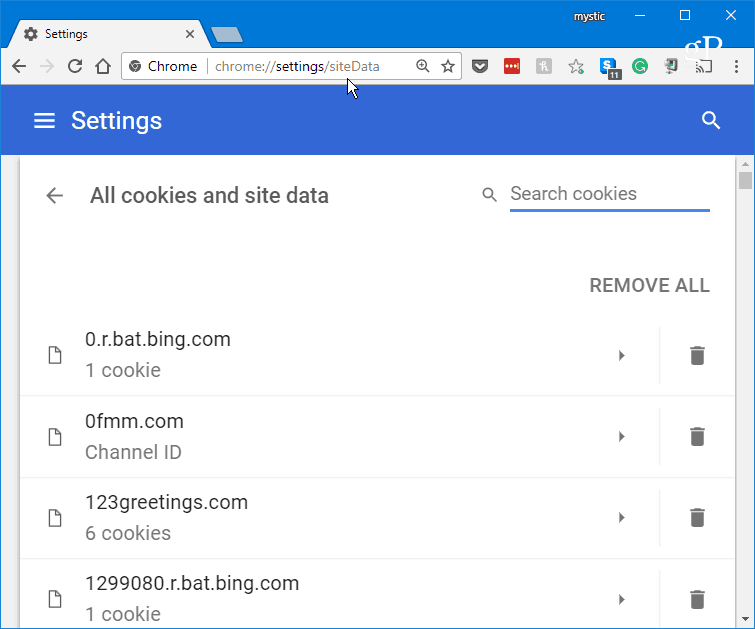
다수의 스크롤을 스크롤 할 수 있지만여기에 쿠키를 저장하면 특정 검색 사이트 쿠키를 찾아 삭제할 수있는 간단한 검색 기능이 있습니다. 여기에서는 Chewy.com을위한 것입니다.
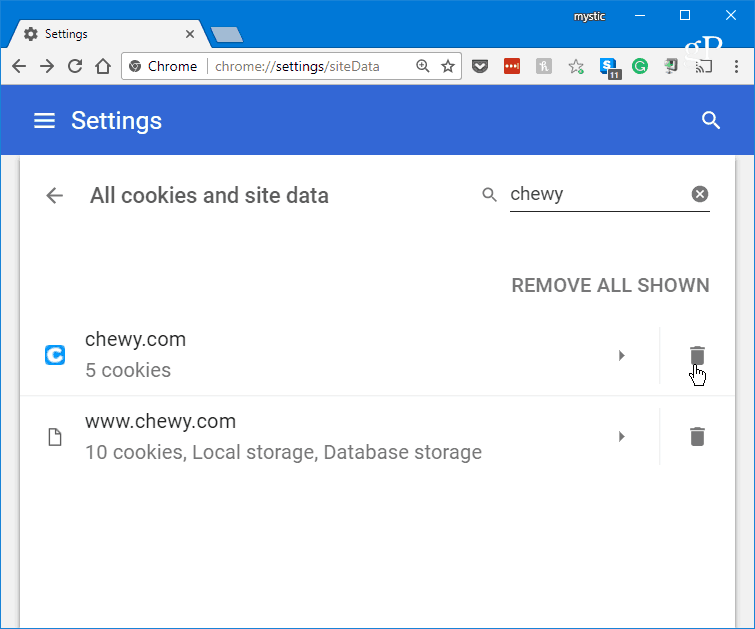
물론이 문제에 대한 더 쉬운 대답은 온라인 쇼핑을하는 동안 시크릿 Chrome 세션을 여는 것입니다. 여전히 사이트 별 쿠키를 삭제해야 할 경우 쿠키를 수행 할 수 있습니다.
쿠키를 사용하는 사이트에는 문제가 없습니다.수입원이기 때문에 광고. 실제로이 사이트는 광고를 통해 가능합니다. 사이트 전체에 팝업이 표시되지 않거나 독자를 속이려고하지 않는 훌륭한 광고가있는 사이트라면 괜찮습니다. 그러나 일부는 쿠키를 사용할 때 배 밖으로 나가 방금 구입 한 물건에 대한 광고를 표시하기 시작합니다. 이것은 광고만을위한 것이 아닙니다. 쿠키를 삭제해야하는 이유에 관계없이 환경 설정 및 세션 데이터를 저장하는 모든 쿠키를 삭제하지 않고 특정 쿠키를 제거 할 수 있다는 것을 알고 있어야합니다.










코멘트를 남겨주세요